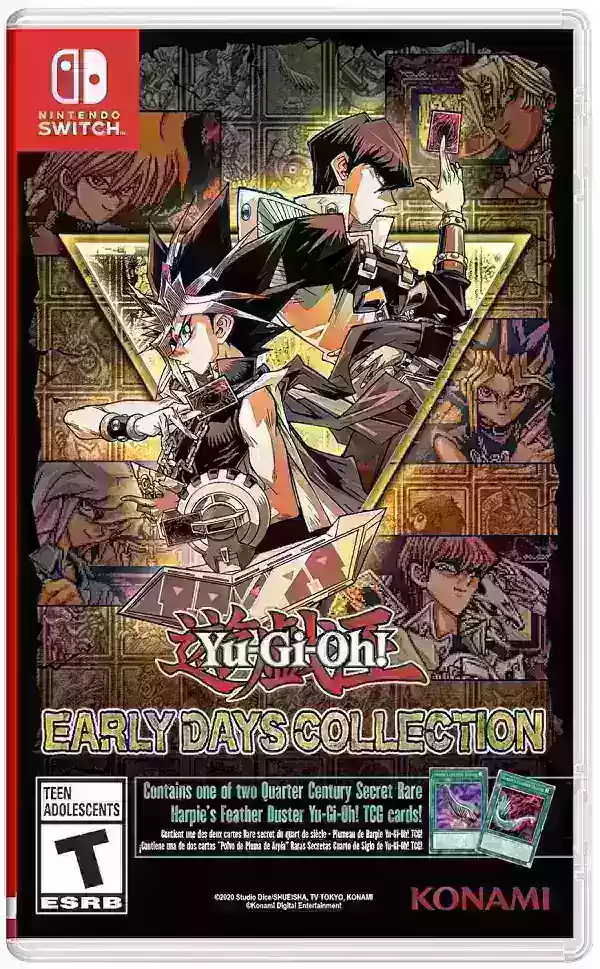Come installare Minecraft su un Chromebook: una guida passo-passo
Minecraft è un gioco molto popolare che può essere apprezzato su quasi ogni tipo di dispositivo, inclusi i Chromebook. Questi dispositivi funzionano su Chrome OS, il che potrebbe farti chiedere se giocare a Minecraft su un Chromebook è fattibile. La buona notizia è che è assolutamente possibile!
In questa guida completa, ti guideremo attraverso il processo di installazione e offriremo suggerimenti per ottimizzare la tua esperienza di gioco.
Sommario
- Informazioni generali su Minecraft su un Chromebook
- Abilitazione della modalità sviluppatore
- Installazione di Minecraft su Chromebook
- Esegui il gioco
- Come giocare a Minecraft su un Chromebook con specifiche basse
- Migliorare le prestazioni sul sistema operativo Chrome
Informazioni generali su Minecraft su un Chromebook
Per garantire un gameplay regolare, il tuo Chromebook dovrebbe soddisfare le seguenti specifiche minime:
- Architettura di sistema: 64-bit (x86_64, ARM64-V8A)
- Processore: AMD A4-9120C, Intel Celeron N4000, Intel 3865U, Intel I3-7130U, Intel M3-8100Y, MediaTek Kompanio 500 (MT8183), Qualcomm SC7180 o meglio
- RAM: 4 GB
- Archiviazione: almeno 1 GB di spazio libero
Questi requisiti sono essenziali per eseguire Minecraft su un Chromebook. Se provi un ritardo, non preoccuparti; Forniremo soluzioni più avanti in questo articolo. Ora, immerciamoci nel processo di installazione.
Puoi facilmente installare l'edizione rocciosa direttamente dal Google Play Store. Basta aprire il negozio, cercare Minecraft e passare alla sua pagina. Nota che costa $ 20, ma se possiedi già la versione Android, che costa $ 7, dovrai solo pagare altri $ 13. Questo metodo è ideale per coloro che preferiscono un semplice processo di installazione.
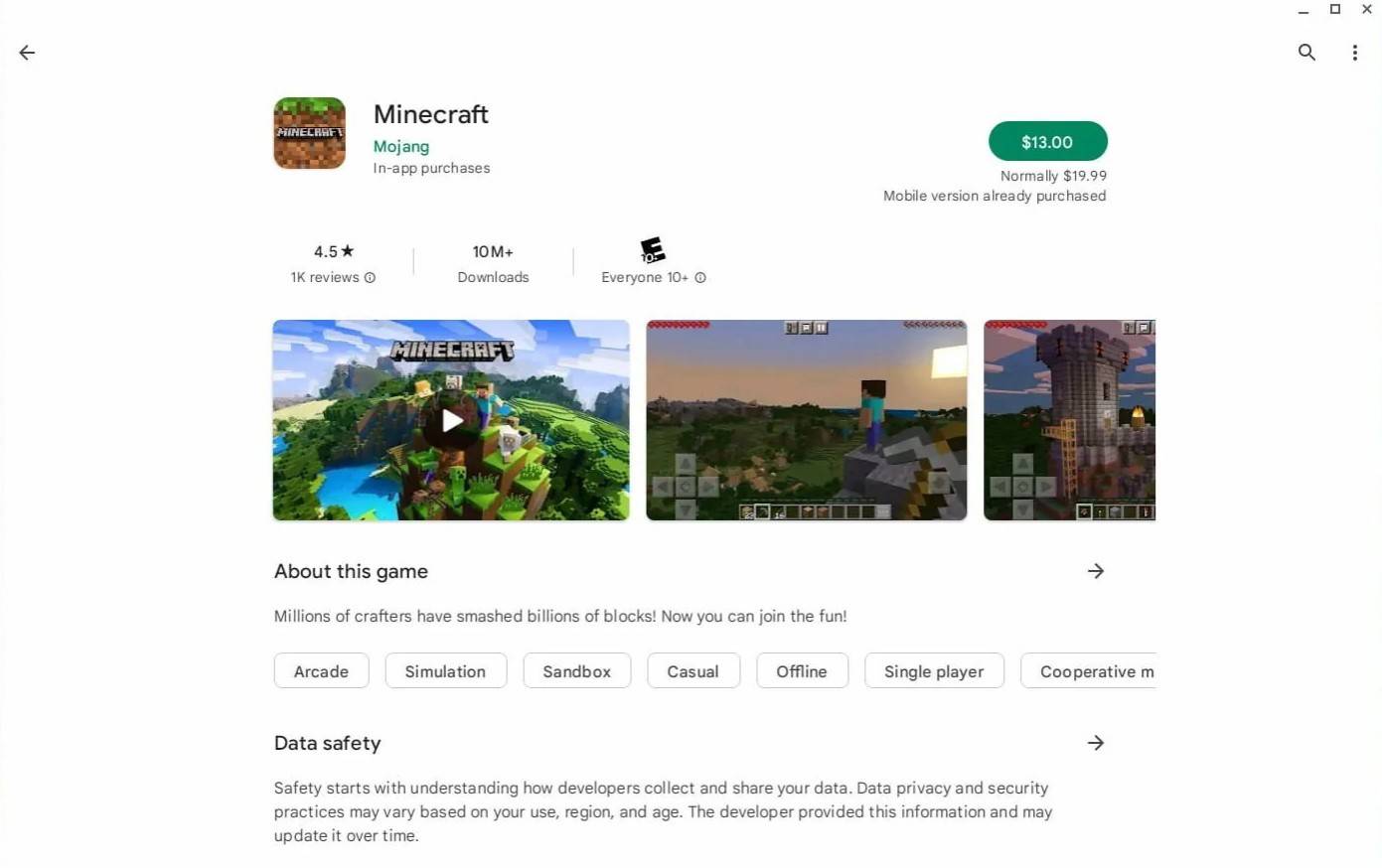
Immagine: aboutchromebooks.com
Tuttavia, se preferisci la versione tradizionale del gioco, sei fortunato. Poiché Chrome OS è basato su Linux e Minecraft è stato a lungo compatibile con esso, è possibile installarlo manualmente. Questo metodo richiede maggiore attenzione ai dettagli a causa delle differenze tra Chrome OS e Windows e dovrai inserire un po 'di codice. Abbiamo preparato una guida dettagliata per aiutarti a giocare a Minecraft sul tuo Chromebook in soli 30 minuti.
Abilitazione della modalità sviluppatore
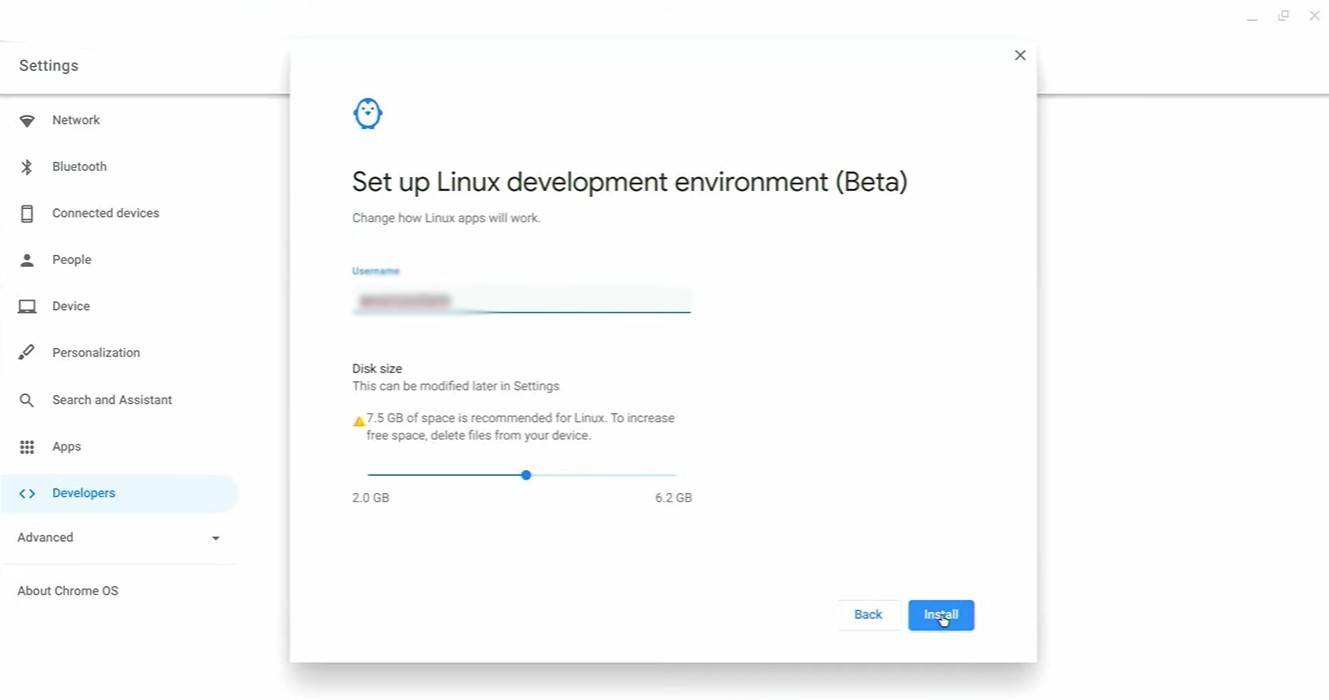
Immagine: youtube.com
Per iniziare, dovrai attivare la modalità sviluppatore sul tuo Chromebook. Accedi al menu Impostazioni, simile al menu "Avvia" su altri sistemi e vai alla sezione "Sviluppatori". Abilita l'opzione "Ambiente di sviluppo Linux". Segui le istruzioni sullo schermo e, una volta completato, si aprirà il terminale. Questo strumento è simile al prompt dei comandi in Windows e verrà utilizzato per i passaggi successivi.
Installazione di Minecraft su Chromebook

Immagine: youtube.com
-
Sconti del Prime Day di Amazon stanno svanendo rapidamente, quindi agisci in fretta per assicurarti i tuoi acquisti. Che tu possieda uno Switch 2, utilizzi ancora uno Switch 1 o giochi su altre piattaAutore : Layla Aug 11,2025
-
Blizzard è pronta a lanciare una nuova funzionalità in World of Warcraft che potrebbe inizialmente sorprendere i giocatori: un sistema che suggerisce l'incantesimo ottimale da lanciare successivamenteAutore : Liam Aug 10,2025
-
 Monster Arena by Erma SharpeScaricamento
Monster Arena by Erma SharpeScaricamento -
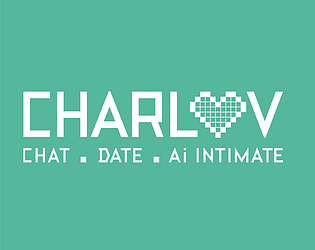 CharluvScaricamento
CharluvScaricamento -
 Park After DarkScaricamento
Park After DarkScaricamento -
 Dot Knot - Connect the DotsScaricamento
Dot Knot - Connect the DotsScaricamento -
 Never Lose! Squid Hero-Chan VS Absolutely Squid TentaclesScaricamento
Never Lose! Squid Hero-Chan VS Absolutely Squid TentaclesScaricamento -
 Breaking The Friend ZoneScaricamento
Breaking The Friend ZoneScaricamento -
 Dynamons 2Scaricamento
Dynamons 2Scaricamento -
 Your StoryLandScaricamento
Your StoryLandScaricamento -
 Car Robot Horse GamesScaricamento
Car Robot Horse GamesScaricamento -
 Swipe Fight!Scaricamento
Swipe Fight!Scaricamento
- Midnight Girl è un'avventura punta e clicca minimalista ambientata nella Parigi degli anni '60, ora aperta per i preordini su dispositivi mobili
- Le superstar della WWE si uniscono a Call of Duty Warzone: Mobile Roster
- "Grand Outlaws scatena il caos e il crimine sul lancio di Android Soft"
- La canzone dei videogiochi supera 100 milioni di flussi su Spotify
- "Fallout Stagione 2 in anteprima nel dicembre 2025, conferma la stagione 3"
- Pocket Gamer People's Choice Award 2024: gioco rivelato